Atsisiunčiant torrentą, internetas atjungtas. „Utorrent“ ir „Wi-Fi“ maršrutizatorius
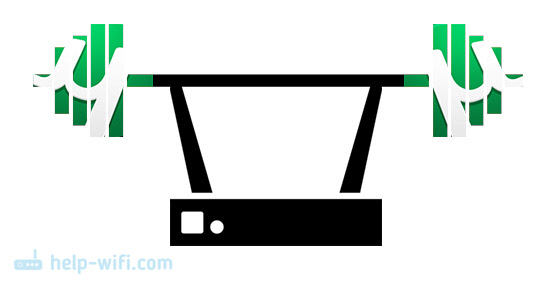
- 4280
- 738
- Mrs. Marcos Rippin
Atsisiunčiant torrentą, internetas atjungtas. „Utorrent“ ir „Wi-Fi“ maršrutizatorius
Neretai yra tai. Dažniausiai tai atsitinka, kai kompiuteris, iš kurio „Torrent“ atsisiuntimas yra prijungtas prie interneto per maršrutizatorių. Ryšys gali būti belaidžio „Wi-Fi“ tinkle ir tinklo kabelis. Ir, kaip rodo praktika, dažniausiai internetas tiesiog išjungtas. Tiksliau dingsta prieiga prie interneto, o ryšys su maršrutizatoriumi išlieka. Ir tik maršrutizatoriaus paleidimas išsaugo situaciją, po to internetas vėl veikia iki tam tikro taško. Jei neišjungsite „Torrent“ įkėlimo ir uždarote programą „Utorrent“.
Tiesa, yra tam tikrų atvejų, kai dingsta internetas, kuris yra tiesiogiai sujungtas su kompiuteriu. O pats kompiuteris gali užšaldyti ar net paleisti iš naujo. Bet tai jau yra kito straipsnio tema. Tokiu atveju nesvarbu, kuri operacinė sistema yra įdiegta jūsų kompiuteryje. Mačiau komentarus, kai „Torrent“ kliento paleidimas sukėlė interneto uždarymą tiek „Windows 10“, tiek „Windows 7“. Akivaizdu, kad aštuoni ir net XP taip pat gali nukentėti.
Šiame straipsnyje bandysime išsiaiškinti, kokia gali būti tokių ryšio uolų priežastis, kodėl taip nutinka būtent įkeliant failus ir ką galima padaryti. Aš jums parodysiu, kaip sukonfigūruoti „Utorrent“, kad bandyčiau atsikratyti šios problemos.
Silpnas „Wi-Fi“ maršrutizatorius-nestabilios „Torrent“ kliento veikimo priežastis
Beveik visais atvejais maršrutizatorius yra kaltas. Tiksliau, silpnas maršrutizatorius. Jei turite ryšį per biudžeto maršrutizatorių už 15-20 dolerių, tada labai tikėtina, kad šis maršrutizatorius tiesiog negali susitvarkyti su apkrovos, kurią sukuria „Torrent“ klientas, sukuria ir priklauso. Tik perkrovimas gali sukelti jį jausmams. Tada kurį laiką jis vėl laiko failų atsisiuntimą ir „vėl krinta“.
Mačiau atvejų, kai net be aktyvių atsisiuntimų „Utorrent“ internetas nuolat dingo. Paskirstyme buvo keli failai. Kai „Utorrent“ buvo visiškai uždarytas, internetas pradėjo veikti daugiau ar mažiau stabilų. Turite suprasti, kad maršrutizatorius kabo jau ekstremaliais atvejais. Jei jis net turi „Torrent“ kliento darbą, ryšio greitis greičiausiai bus labai mažas. Ping smarkiai sumažės. Ir jei šiuo metu kiti prietaisai pradeda naudoti ryšį vienu metu, tai tik sustiprina situaciją, o geležis geležis paprasčiausiai neatlaiko.
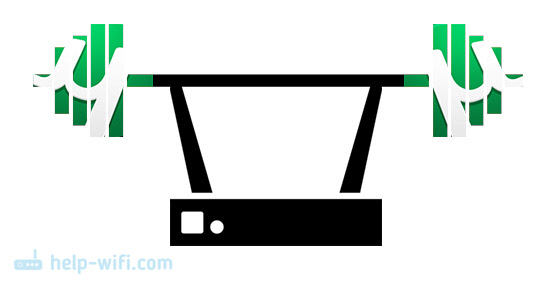
Visa problema yra ta, kad maršrutizatorius negali susitvarkyti su tokiu užklausų srautu. Jam tiesiog trūksta galios. Silpnas procesorius, mažai RAM, ir, kaip paprastai būna, neapdorota programinė įranga (programinė įranga). Daugelis, susidūrę su tokia problema, dažnai atspindi savo maršrutizatorius alternatyvia programine įranga, pavyzdžiui, „OpenWrt“, „DD-WRT“. Bet tai labai retai padeda. Natūralioje programinėje įrangoje maršrutizatorius gali veikti dar stabilesnį.
Tokio nestabilaus maršrutizatoriaus veikimo priežastis padidėjus. Jei maitinimo šaltinis jau yra „šiek tiek nusidėvėjęs“, tada jis neišduoda norimos įtampos, o pats maršrutizatorius kenčia nuo to. Aš rašiau apie tai straipsnyje, kurį maršrutizatorius nuolat paleidžia iš naujo, arba turiu perkrauti.
Jei turite 100 Mbit/s tarifų planą ir norite be problemų atsisiųsti torrentus, tada geriau nedelsiant nusipirkti įprastą maršrutizatorių. Bent jau daugiau nei 50 dolerių. Galite pamatyti straipsnį su patarimais, kaip pasirinkti maršrutizatorių. Priešingu atveju, šie 100 Mbps, už kuriuos mokate teikėjui, nematysite. Vis dar gali būti kabelis, tačiau nėra „Wi-Fi“. Brangi „Wi-Fi“ maršrutizatorius taip pat greičiausiai išspaus 100 Mbps, ypač 2 diapazone.4GHz, bet greitis tikrai bus didesnis.
„Utorrent“ nustatymas stabiliam darbui per „Wi-Fi“ maršrutizatorių
Paleiskite „Utorrent“ ir eikite į programos nustatymus.
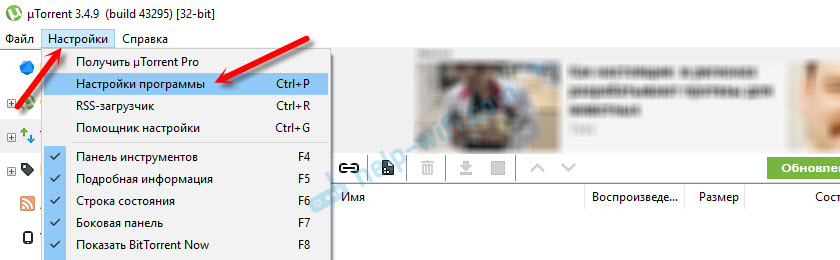
Eikite į skirtuką „BitTorrent“ ir atlikite šiuos nustatymus:
- Įjunkite DHT tinklą - išimkite varnelę.
- Įjunkite DHT naujiems torrentams- nuimkite varnelę.
- Valdykite greitį [UTP]- taip pat pašalinkite varnelę.
Spustelėkite „Taikyti“ ir „Gerai“.
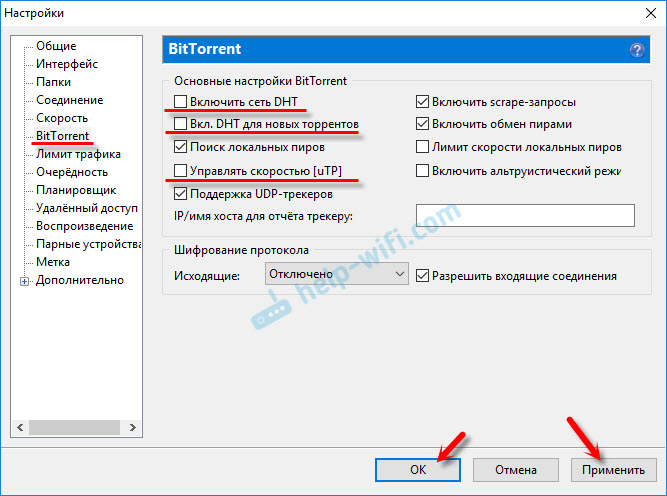
Po šios sąrankos pabandykite įdėti failą atsisiųsti ir sužinoti, ar internetas bus prarastas. Jei problema nėra išspręsta, tada vis tiek galite pabandyti eksperimentuoti su greičio nustatymais ir maksimaliais junginiais.
Skirtuke „Speed“ nustatymuose pabandykite apriboti maksimalų greitį ir grąžinimo greitį. Žemiau galite įdėti tas pačias vertes kaip ir mano ekrano kopijoje.
Taip pat galite pakeisti vienu metu esančių ryšių skaičių. Pvz., Pvz., 100 ir sumažinkite maksimalų švenčių skaičių torrente.
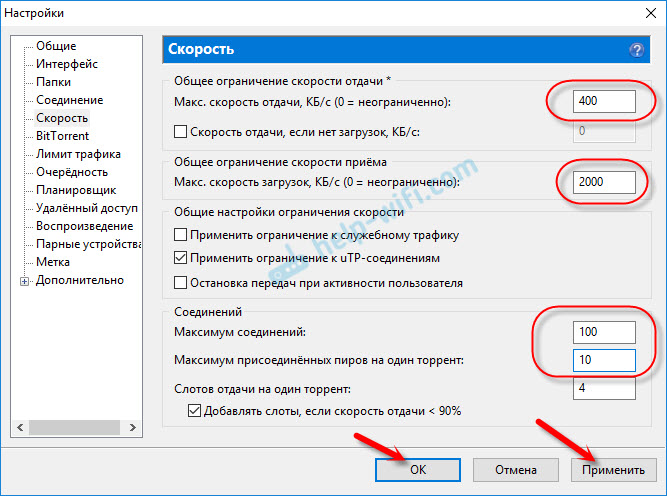
Su šiomis vertybėmis reikia eksperimentuoti. Sumažinkite juos ir stebėkite rezultatą.
Jei problema išliks
Tokiu atveju, jei įmanoma. Jei tai nepadėjo, pabandykite prijungti internetą tiesiai prie kompiuterio, be maršrutizatoriaus. Tai tikrai turi išspręsti problemą. Tačiau internetas, žinoma, kituose įrenginiuose neveiks.
Jei krovimas tiesiogiai vyksta stabiliai, niekas neišnyks, tada turite galvoti apie naujo ir galingesnio maršrutizatoriaus pirkimą. Ši parinktis greičiausiai tiksliai išspręs problemą su nestabiliu ryšiu įkeliant torrentus. Be to, paties ryšio greitis bus didesnis, jei jūsų tarifų planas leis.
Vis tiek galite atnaujinti maršrutizatoriaus programinę -aparatinę įrangą. Jei gamintojo svetainėje yra nauja jūsų modelio versija.
- « Neįmanoma sukonfigūruoti „Xiaomi Mi WiFi 3“. Nėra interneto ryšio
- Maršrutizatorius nuolat paleidžiamas iš naujo, arba jūs turite paleisti iš naujo. Ką daryti? »

